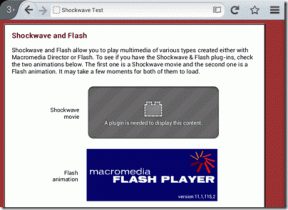Wie können Sie das Adobe-Konto löschen?
Verschiedenes / / April 03, 2023

Adobe ermöglicht seinen Benutzern, Designs zu erstellen und Lösungen für digitale Erlebnisse zu erhalten. Sie können Ihr Konto entfernen, wenn Sie keine bestehende Verbindung haben. Wenn Sie ein Team- oder Unternehmensbenutzer sind, müssen Sie zuerst alle Organisationen verlassen, denen Sie angehören, um Ihr Konto zu kündigen. Sie können nicht mehr auf Cloud-basierte Dateien zugreifen, wenn Sie Ihr Konto aus den Anwendungen und Diensten von Adobe entfernen. Ihr Konto wird dauerhaft gelöscht und alle verlorenen Daten gehen für immer verloren. Wenn Sie nach Tipps zum Löschen eines Adobe-Kontos suchen, bleiben Sie bis zum Ende dran! Wir bringen eine hilfreiche Anleitung mit, die Ihnen beibringt, wie Sie Adobe deaktivieren können. Außerdem erfahren Sie, wie Sie die Adobe ID-Anmeldeinformationen entfernen und das Adobe-Konto nach dem Löschen wiederherstellen.

Inhaltsverzeichnis
- Wie können Sie das Adobe-Konto löschen?
- Wo wird Ihre Adobe-ID gespeichert?
- Wie können Sie verhindern, dass die Adobe-Anmeldung angezeigt wird?
- Wie können Sie Ihr Adobe-Konto löschen?
- Wie können Sie Adobe deaktivieren?
- Wie können Sie Ihre Adobe-ID dauerhaft löschen?
- Wie können Sie Adobe ID-Anmeldeinformationen entfernen?
- Wie können Sie Ihre Adobe-ID zurücksetzen?
- Was passiert, wenn Sie das Adobe-Konto löschen?
- Können Sie Adobe zurückbekommen, wenn Sie es löschen?
- Wie erhalte ich ein Adobe-Konto nach dem Löschen zurück?
Wie können Sie das Adobe-Konto löschen?
Ein auf der Adobe.com-Website erstelltes Konto wird als Adobe-ID bezeichnet. Es ermöglicht das Herunterladen und Öffnen von DRM (Digital Rights Management)-geschützten E-Books durch Bibliotheksnutzer. Wenn Sie elektronische Bücher mit Adobe Digital Editions-Software auf Ihrem Computer auf E-Reader übertragen möchten, benötigen Sie diese ID. Wie Sie das Adobe-Konto löschen oder deaktivieren, erfahren Sie weiter unten in diesem Artikel. Lesen Sie weiter, um mehr darüber im Detail zu erfahren.
Wo wird Ihre Adobe-ID gespeichert?
Ihre Adobe-ID-Daten werden geschützt und gespeichert Der private Server von Adobe.
Wie können Sie verhindern, dass die Adobe-Anmeldung angezeigt wird?
Um zu vermeiden, dass die Adobe-Anmeldung angezeigt wird, führen Sie eine der folgenden Methoden aus:
Methode 1: Aktualisieren Sie die Creative Cloud-Anwendungssoftware (falls zutreffend)
Die Adobe Creative Cloud ist eine Sammlung von Diensten und Software von Adobe Inc. Es enthält Adobe Acrobat für den Zugriff auf PDF-Dateien und Grafikdesignprogramme wie Photoshop und Video Bearbeitungstools, die speziell für YouTuber oder professionelle Produzenten mit Premiere Pro entwickelt wurden Lizenzen. Für den Zugriff auf jedes Dienstprogramm ist eine Anmeldung erforderlich. Es besteht ein angemessenes Risiko, dass das Problem mit der ständigen Anmeldungsaufforderung von Acrobat auftritt, wenn Sie die Creative Cloud-App eine Weile verwendet und es versäumt haben, sie zu aktualisieren. Sie müssen das Programm aktualisieren, um es zu beheben.
Hier sind die Schritte zum Aktualisieren von Adobe-Software über die Adobe Creative Cloud Software:
1. Eingeben Kreative Wolke in der Windows-Suchleiste und klicken Sie auf Offen.
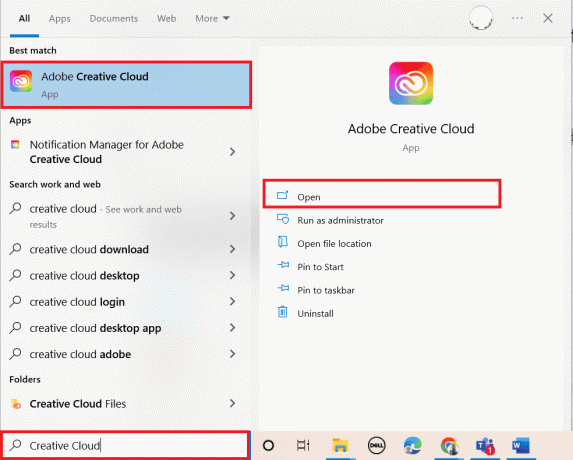
2. Klick auf das Hamburger-Symbol von der oberen linken Ecke.
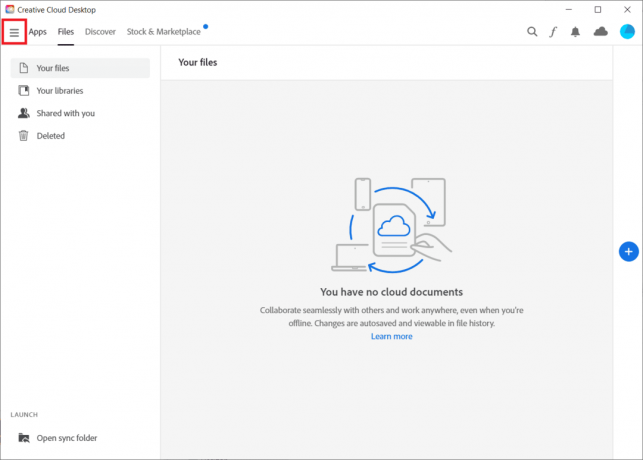
3. Wählen Hilfe > Nach Updates suchen.

4A. Wenn ein Update verfügbar ist, klicken Sie auf Aktualisieren.
4B. Wenn die Software auf dem neuesten Stand ist, wird sie angezeigt Bis zuDatum. Hier haben wir Premiere Pro als Beispiel gezeigt.
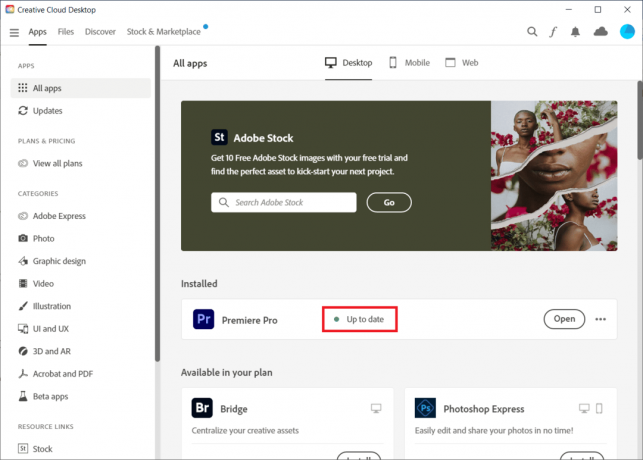
Lesen Sie weiter, um die Schritte zum Deaktivieren oder Löschen des Adobe-Kontos zu erfahren.
Methode 2: Aktualisieren Sie Windows
Die neueste Version ist auf veralteten und modernen Windows-Computern leicht zugänglich. Trotzdem können bestimmte CPUs es nicht verwenden. Wenn Sie jedoch habe Windows nicht aktualisiert aber gerade auf die Adobe Acrobat-Version aktualisiert haben, erhalten Sie die Adobe Acrobat-Anforderung für das Anmeldeproblem. Die beste Vorgehensweise zur Behebung des Adobe-Problems besteht darin, Ihre aktuelle Version von Windows zu aktualisieren. Lesen Sie unseren Leitfaden weiter So laden Sie das neueste Update von Windows 10 herunter und installieren es und gleich umsetzen.

Lesen Sie auch: So kündigen Sie das Adobe Acrobat-Abonnement
Methode 3: Starten Sie den Windows Credential Manager-Dienst neu
Windows Credential Manager ist ein effektives Tool, mit dem Sie Ihre Anmeldeinformationen für Netzwerke, zugehörige Programme und Websites verwalten können. Wenn Sie die Anmeldeinformationen nicht mit Standardmethoden speichern können, können Sie die Windows Credential Manager-Anwendung verwenden.
1. Drücken Sie die Windows und R Tasten zusammen, um die zu starten Dialog ausführen Kasten.
2. Typ services.msc und klicken Sie auf OK.
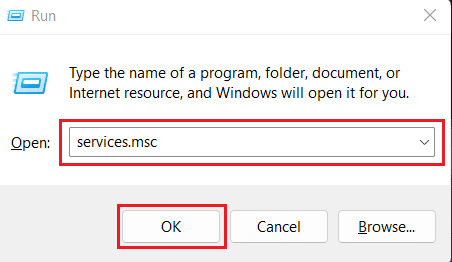
3. Doppelklicken Sie auf die Qualifikationsmanager Option unter der Dienstleistungen (lokal) Speisekarte.

4. Gehen Sie zum Allgemein Tab.
5. Klicke auf Start.
Notiz: Wenn die Schaltfläche Start deaktiviert ist, klicken Sie auf Stoppen. Warten Sie einige Sekunden und klicken Sie auf Start.
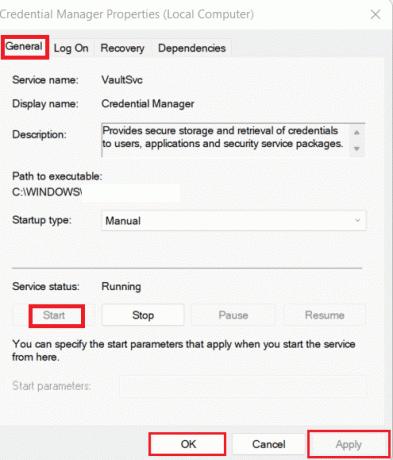
6. Klicke auf Bewerben >OK, wie oben gezeigt.
Lesen Sie weiter, um zu erfahren, wie Sie ein Adobe-Konto deaktivieren oder löschen.
Methode 4: Deaktivieren Sie den Kompatibilitätsmodus
Wenn die Kompatibilitätsoption aktiviert ist, können veraltete Softwareversionen auf moderner Hardware ausgeführt werden. Es kann jedoch auch dazu führen, dass Acrobat Sie auffordert, sich anzumelden. Um das Adobe-Anmeldeproblem zu beheben, ist es sinnvoll, den Kompatibilitätsmodus zu deaktivieren und die Software auf dem Computer neu zu starten.
Notiz: Implementieren Sie die Software, bei der Sie mit dem Problem konfrontiert waren. Hier haben wir uns für Adobe Acrobat entschieden.
1. Klicken Sie mit der rechten Maustaste auf die Adobe Acrobat app vom Desktop-Bildschirm und wählen Sie Eigenschaften.

2. Klick auf das Kompatibilität Tab.
3. Deaktivieren die Kiste für Starte dieses Programm im Kompatibilitätsmodus für.

4. Klicke auf Anwenden und dann OK.
Methode 5: Ausführbare Acrobat-Dateien in der Windows-Firewall auf die Whitelist setzen
Wenn Sie Adobe Acrobat installiert haben, ist es relativ einfach, es von Ihrem Windows Defender- oder Antivirenprogramm zu deaktivieren. Dies ist möglich, da diese ausführbaren Dateien jetzt an einem Ort untergebracht sind und nicht über das gesamte System verteilt sind. Stellen Sie sicher, dass bestimmte Apps wie Adobe Acrobat oder andere Software mit der Erweiterung „.exe“ in beiden automatischen Ausschlüssen enthalten sind Auflistungen und die Ausschlusslisten für Ihr PC-Virenschutzprogramm, um zu vermeiden, dass Sie von diesem Problem betroffen sind, oder um das Adobe-Anmeldeproblem zu beseitigen vollständig.
Folgen Sie unserer Anleitung, um ausführbare Acrobat-Dateien in Ihrer Windows Defender-Firewall zuzulassen Apps über die Windows-Firewall zulassen oder blockieren und führen Sie die Schritte wie angegeben aus.
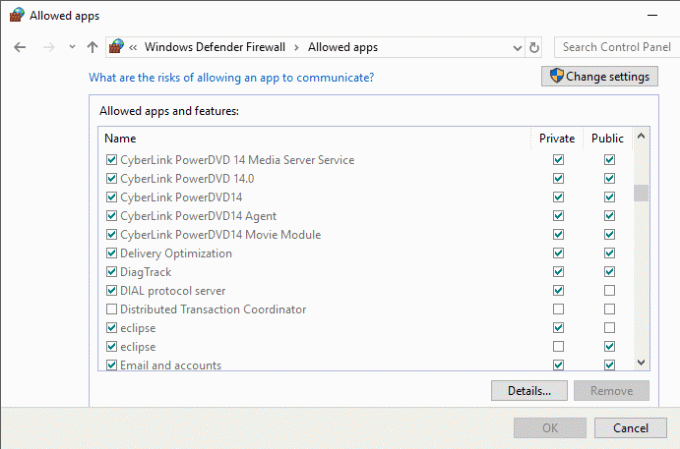
Lesen Sie auch: So löschen Sie Ihr Netflix-Konto dauerhaft
Wie können Sie Ihr Adobe-Konto löschen?
Wenn Sie derzeit kein aktives Abonnement haben, können Sie Ihr Konto entfernen. Im Falle von Teams oder Unternehmensbenutzern müssen Sie zuerst alle Organisationen verlassen, denen Sie angehören, um Ihr Konto zu entfernen. Sie können nicht mehr auf Cloud-basierte Dokumente zugreifen, wenn Sie Ihr Konto aus den Apps und Diensten von Adobe entfernen. Ihr Konto wird dauerhaft gelöscht und alle verlorenen Daten gehen für immer verloren. So löschen Sie das Adobe-Konto oder deaktivieren Adobe von der Adobe-Website:
Notiz: Erstellen Sie eine lokale Version oder Sicherung Ihrer Daten, Fotos von Adobe Stock, Filme und andere Kreationen, die dort aufbewahrt werden.
1. Besuche den Adobe Webseite und anmelden zu deinem Konto.

2. Klick auf das Profilsymbol aus der oberen rechten Ecke und wählen Sie aus Konto anzeigen.

3. Klicke auf Konto und Sicherheit > Datenschutz und persönlichDaten.
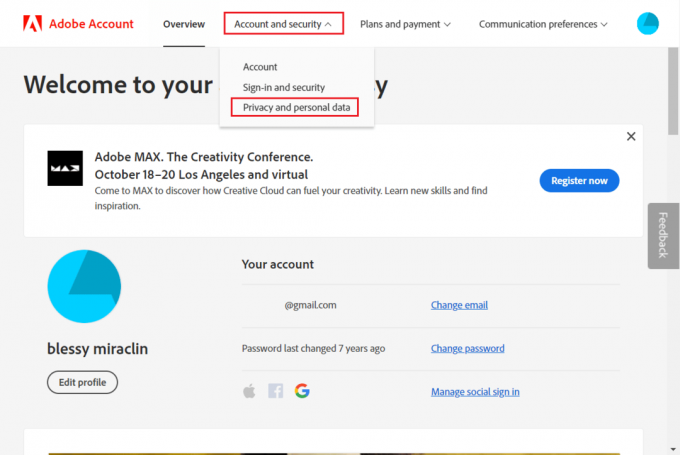
4. Klicke auf Weitermachen unter dem Löschen Sie das Adobe-Konto Abschnitt.

5. Wählen Sie das gewünschten Grund zum Löschen des Kontos und klicken Sie auf Weitermachen.
Notiz: Um Ihr Konto löschen zu lassen, kündigen Sie Ihre Pläne, wenn Sie dazu aufgefordert werden.

6. Markiere die Ja, ich verstehe das Kontrollkästchen und klicken Sie auf Bestätigen Sie das Löschen des Adobe-Kontos um die Löschung Ihres Kontos abzuschließen.

Lesen Sie auch: Die 25 besten kostenlosen Alternativen zu Adobe Premiere Pro
Wie können Sie Adobe deaktivieren?
Sie können dem folgen oben genannten Schritte um Ihr Adobe-Konto von der offiziellen Adobe-Website zu deaktivieren oder zu löschen.
Wie können Sie Ihre Adobe-ID dauerhaft löschen?
Sie können die Adobe ID nur löschen, wenn Sie kein aktives Abonnement haben. Dies ist auch nicht möglich, wenn Sie Teil einer Organisation sind. Sie müssen die Organisation verlassen, um die ID zu entfernen. Folge dem oben genannten Schritte um die Adobe-ID zu entfernen.
Wie können Sie Adobe ID-Anmeldeinformationen entfernen?
So können Sie die Adobe-Benutzer-ID-Anmeldeinformationen von Ihrem PC entfernen:
1. Eingeben Qualifikationsmanager in der Windows-Suchleiste und drücken Sie die Enter-Taste.
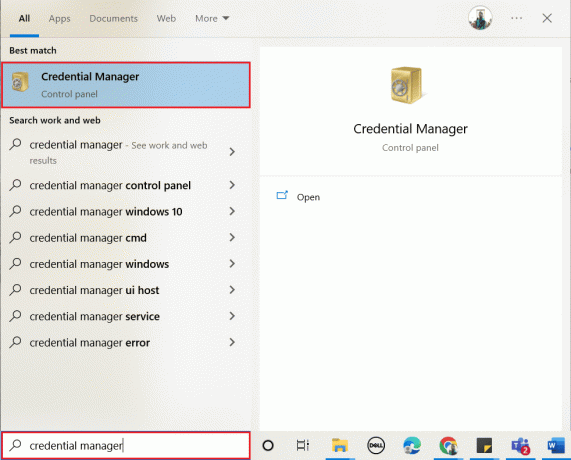
2. Klicke auf Windows-Anmeldeinformationen.
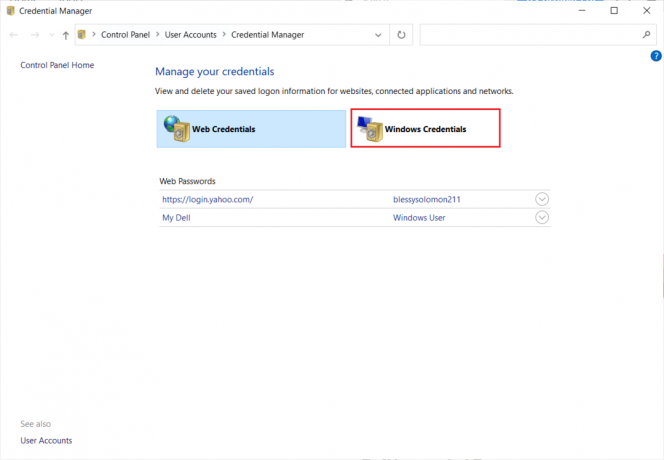
3. Wählen Sie alle Zertifizierungen aus, die mit beginnen Adobe-Benutzer oder Adobe-App und klicken Sie auf Entfernen.
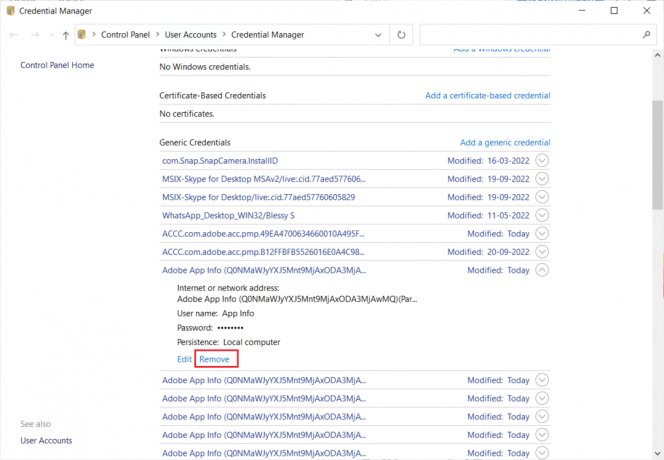
4. Klicke auf Ja aus dem Popup.

5. Wiederholen Schritte 3 und 4 für alle Adobe App-Einträge.
Lesen Sie auch: So deaktivieren Sie Adobe AcroTray.exe beim Start
Wie können Sie Ihre Adobe-ID zurücksetzen?
Die E-Mail-Adresse, mit der Sie sich registriert haben, dient als Ihre Adobe-ID. Die Anmeldung mit Ihrem Haupt- oder Backup-E-Mail-Konto auf der Anmeldeseite sollte hilfreich sein. Sie können Ihre Adobe-ID nicht zurücksetzen. Stattdessen können Sie Konto deaktivieren und erstellen Sie ein neues Konto. Scrollen Sie nach oben und finden Sie die Überschrift Wie können Sie Ihr Adobe-Konto löschen? um die Schritte zum Löschen Ihres Adobe-Kontos und zum Zurücksetzen Ihrer Adobe-ID zu erfahren.
Was passiert, wenn Sie das Adobe-Konto löschen?
Du kann nicht auf Cloud-basierte Dateien zugreifen nach dem Löschen Ihres Adobe-Kontos. Ihr Konto wird dauerhaft gelöscht, und alle verlorenen Daten gehen für immer verloren.
Können Sie Adobe zurückbekommen, wenn Sie es löschen?
NEIN, können Sie Ihr dauerhaft gelöschtes Adobe-Konto und die damit verbundenen Daten nicht abrufen. Das Adobe-Konto wird nach 27 Tagen nach dem Löschen dauerhaft gelöscht. Sie können es vor 27 Tagen mit Ihrer E-Mail-ID und Ihrem Passwort reaktivieren. Wenn Sie die Adobe-Anwendung gerade von Ihrem PC oder Telefon gelöscht haben, können Sie sie wiederherstellen, indem Sie die App installieren oder sie in einem Browser mit derselben E-Mail-ID und demselben Kennwort öffnen.
Wie erhalte ich ein Adobe-Konto nach dem Löschen zurück?
Melden Sie sich einfach erneut bei Ihrem Konto an, um Ihr Adobe-Konto wiederzubeleben. Innerhalb von 27 Tagen, nachdem Ihr Konto gelöscht wurde, müssen Sie es wiederherstellen. Führen Sie die folgenden Schritte aus, um das Adobe-Konto nach dem Löschen wiederherzustellen:
1. Besuche den Adobe-Website.
2. Geben Sie die ein E-Mail-Addresse des Kontos, das Sie abrufen möchten, und klicken Sie darauf Weitermachen.

3. Klicke auf Abrufen.

4. Geben Sie die ein Passwort und klicken Sie auf Weitermachen.
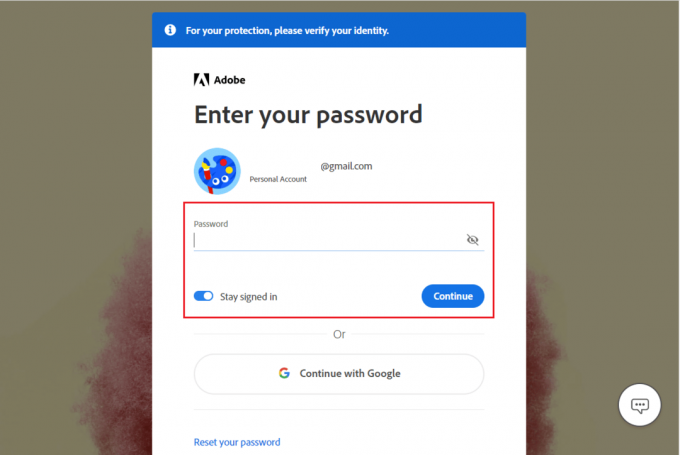
Notiz: Für die Reaktivierung eines Adobe-Kontos müssen Sie sich mit einem Kennwort anmelden. Die einzige Möglichkeit, Ihr Adobe-Konto wiederzubeleben, besteht darin, sich mit uns in Verbindung zu setzen Adobe-Kundendienst wenn das gelöschte Konto kein Passwort hatte.
Empfohlen:
- Nintendo Switch Borderlands Pre Sequel Shift Codes: Jetzt einlösen
- So löschen Sie Google Auto Backup-Bilder
- Warum stürzt Adobe Shockwave ständig ab?
- Top 21 der besten Alternativen zu Adobe InDesign
Wir hoffen, dass dieser Leitfaden hilfreich war und Sie dazu in der Lage waren Adobe-Konto löschenund holen Sie sich das Adobe-Konto zurück, nachdem Sie es gelöscht haben. Zögern Sie nicht, uns mit Ihren Fragen und Vorschlägen über den Kommentarbereich unten zu kontaktieren. Teilen Sie uns auch mit, über welches Thema Sie in unserem nächsten Artikel erfahren möchten.